怎样调整笔记本电脑屏幕的亮度 笔记本电脑亮度调节方法
更新时间:2024-03-29 10:00:53作者:yang
在使用笔记本电脑的过程中,我们经常需要调整屏幕的亮度来适应不同的环境和需求,调节笔记本电脑屏幕亮度可以帮助我们更好地保护眼睛,延长电池的使用时间,甚至提高工作效率。到底怎样调整笔记本电脑屏幕的亮度呢?接下来我们就来一起了解一下笔记本电脑亮度调节的方法。
具体方法:
1.启动笔记本电脑,在桌面右下角点击电源图标。如图所示,在弹出的窗体中点击“调整屏幕亮度”进入亮度调节设置界面。
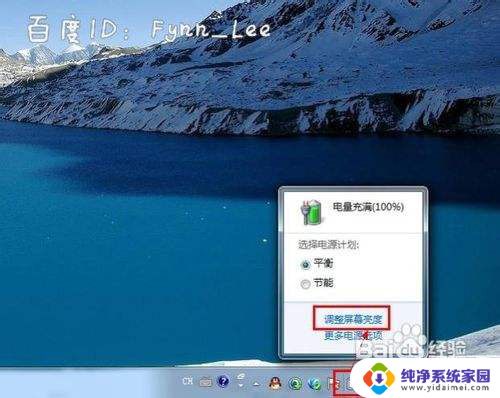
2.如图,进入屏幕亮度调节窗体后。点击窗体底部的调节滑块,向左调节屏幕将会变暗,相反,向右调节屏幕便会变亮。
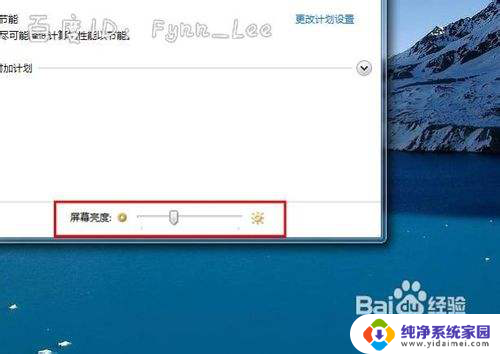
3.你可以在“平衡”或“节能”下点击“更该计划设置”进行屏幕亮度的调节。如图所示,在不同的电源环境下设置屏幕亮度以最大化节能。
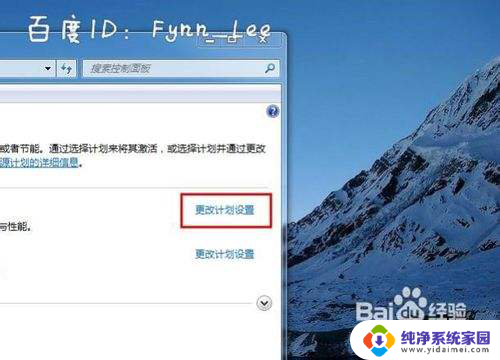
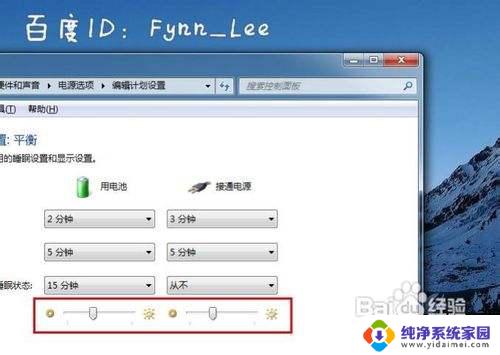
4.当然,你不止这一种调节屏幕亮度的方式。还可以通过快捷组合键进行屏幕亮度的快速调节。一些电脑可以通过Fn键和“设置向上”键进行调节。


以上是如何调整笔记本电脑屏幕亮度的全部内容,如果您遇到类似问题,可以按照本文中介绍的步骤进行修复,希望对大家有所帮助。
怎样调整笔记本电脑屏幕的亮度 笔记本电脑亮度调节方法相关教程
- 如何调整笔记本电脑屏幕亮度 笔记本电脑亮度调节方法
- 笔记本怎么调节电脑屏幕亮度 笔记本电脑亮度调节方法
- 笔记本怎么调屏幕亮度调节 笔记本电脑亮度调节方法
- 笔记本电脑亮度怎么调节亮度 笔记本电脑亮度调节方法
- 笔记本电脑屏幕如何调亮度 笔记本电脑亮度调节方法
- 笔记本怎样调亮度调节 笔记本电脑亮度调节方法
- 笔记本怎么调整亮度 笔记本电脑屏幕亮度调节
- 笔记本调整屏幕亮度 如何在笔记本电脑上调整屏幕亮度
- 笔记本自动亮度 笔记本电脑屏幕自动调节亮度的设置方法
- 笔记本电脑咋调屏幕亮度 笔记本屏幕亮度调节步骤
- 笔记本开机按f1才能开机 电脑每次启动都要按F1怎么解决
- 电脑打印机怎么设置默认打印机 怎么在电脑上设置默认打印机
- windows取消pin登录 如何关闭Windows 10开机PIN码
- 刚刚删除的应用怎么恢复 安卓手机卸载应用后怎么恢复
- word用户名怎么改 Word用户名怎么改
- 电脑宽带错误651是怎么回事 宽带连接出现651错误怎么办